Win10改msconfig没重启误操作?快速恢复教程
时间:2025-06-23 17:18:03 110浏览 收藏
还在为Win10修改msconfig后未重启而烦恼吗?本文针对Win10系统调整msconfig设置后,未弹出重启提醒的问题,提供了一种简单有效的解决方案。通过运行命令提示符,并输入特定命令,即可恢复msconfig的重启提示功能。即使您不熟悉系统配置,也能轻松解决问题,让您的Win10系统恢复正常。快来了解详细操作步骤,摆脱msconfig未重启的困扰吧!
win10调整msconfig设置后未出现重启提醒如何还原?虽然这项功能使用频率不高,但部分用户可能不了解具体操作步骤,可以按照以下方法尝试解决。
win10调整msconfig设置后未出现重启提醒如何还原
1.按下“Win+R”组合键,在弹出的运行窗口中输入“msconfig”,完成系统配置修改并点击确定后,系统原本会弹出“重新启动”与“退出而不重新启动”的选项,若取消了提示功能,该如何重新启用此提示窗口呢?
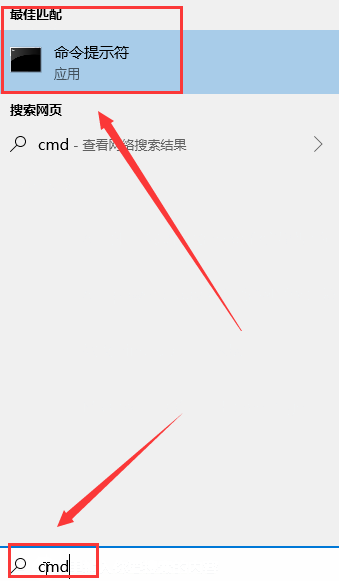
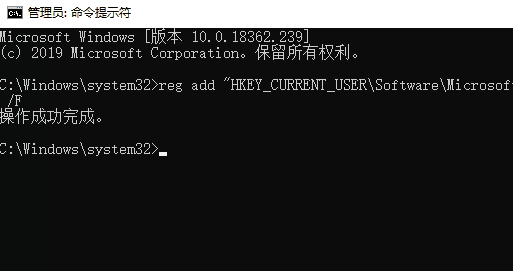
2.可以尝试通过小娜或搜索框输入“命令提示符”,然后用鼠标右键选择“以管理员身份运行”。
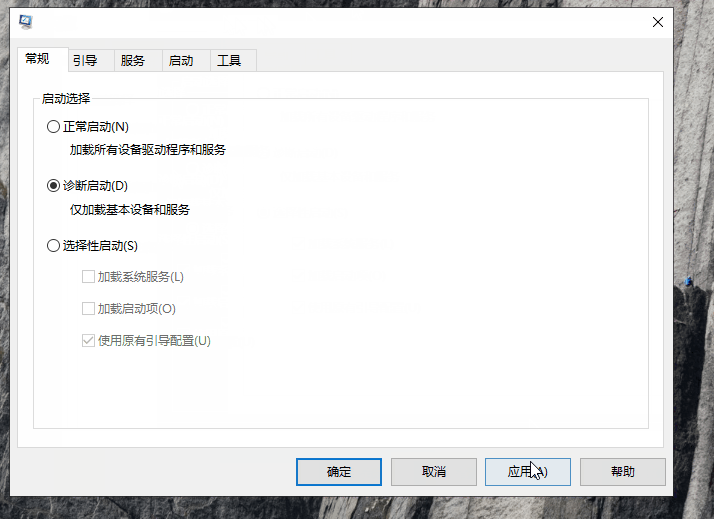
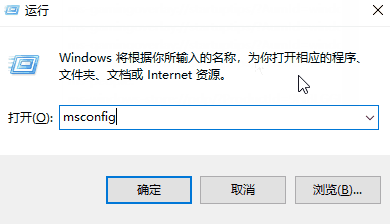
3.在命令提示符窗口中,复制以下命令并按下回车键(Enter)执行:
reg add "HKEY_CURRENT_USER\Software\Microsoft\Shared Tools\MsConfig" /V NoRebootUI /T REG_DWORD /D 0 /F
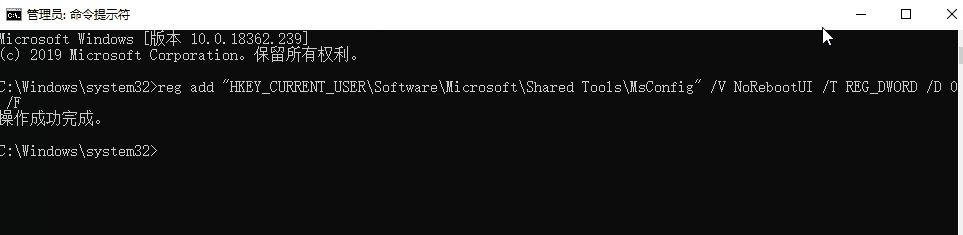
4.如果执行成功显示“操作成功完成”,返回检查提示对话框是否已恢复正常。
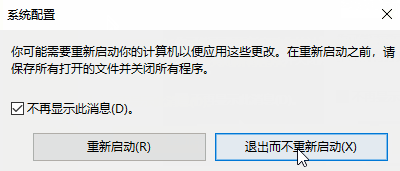
以上就是本文的全部内容了,是否有顺利帮助你解决问题?若是能给你带来学习上的帮助,请大家多多支持golang学习网!更多关于文章的相关知识,也可关注golang学习网公众号。
-
501 收藏
-
501 收藏
-
501 收藏
-
501 收藏
-
501 收藏
-
258 收藏
-
144 收藏
-
222 收藏
-
177 收藏
-
432 收藏
-
179 收藏
-
312 收藏
-
180 收藏
-
242 收藏
-
375 收藏
-
135 收藏
-
443 收藏
-

- 前端进阶之JavaScript设计模式
- 设计模式是开发人员在软件开发过程中面临一般问题时的解决方案,代表了最佳的实践。本课程的主打内容包括JS常见设计模式以及具体应用场景,打造一站式知识长龙服务,适合有JS基础的同学学习。
- 立即学习 543次学习
-

- GO语言核心编程课程
- 本课程采用真实案例,全面具体可落地,从理论到实践,一步一步将GO核心编程技术、编程思想、底层实现融会贯通,使学习者贴近时代脉搏,做IT互联网时代的弄潮儿。
- 立即学习 516次学习
-

- 简单聊聊mysql8与网络通信
- 如有问题加微信:Le-studyg;在课程中,我们将首先介绍MySQL8的新特性,包括性能优化、安全增强、新数据类型等,帮助学生快速熟悉MySQL8的最新功能。接着,我们将深入解析MySQL的网络通信机制,包括协议、连接管理、数据传输等,让
- 立即学习 500次学习
-

- JavaScript正则表达式基础与实战
- 在任何一门编程语言中,正则表达式,都是一项重要的知识,它提供了高效的字符串匹配与捕获机制,可以极大的简化程序设计。
- 立即学习 487次学习
-

- 从零制作响应式网站—Grid布局
- 本系列教程将展示从零制作一个假想的网络科技公司官网,分为导航,轮播,关于我们,成功案例,服务流程,团队介绍,数据部分,公司动态,底部信息等内容区块。网站整体采用CSSGrid布局,支持响应式,有流畅过渡和展现动画。
- 立即学习 485次学习
